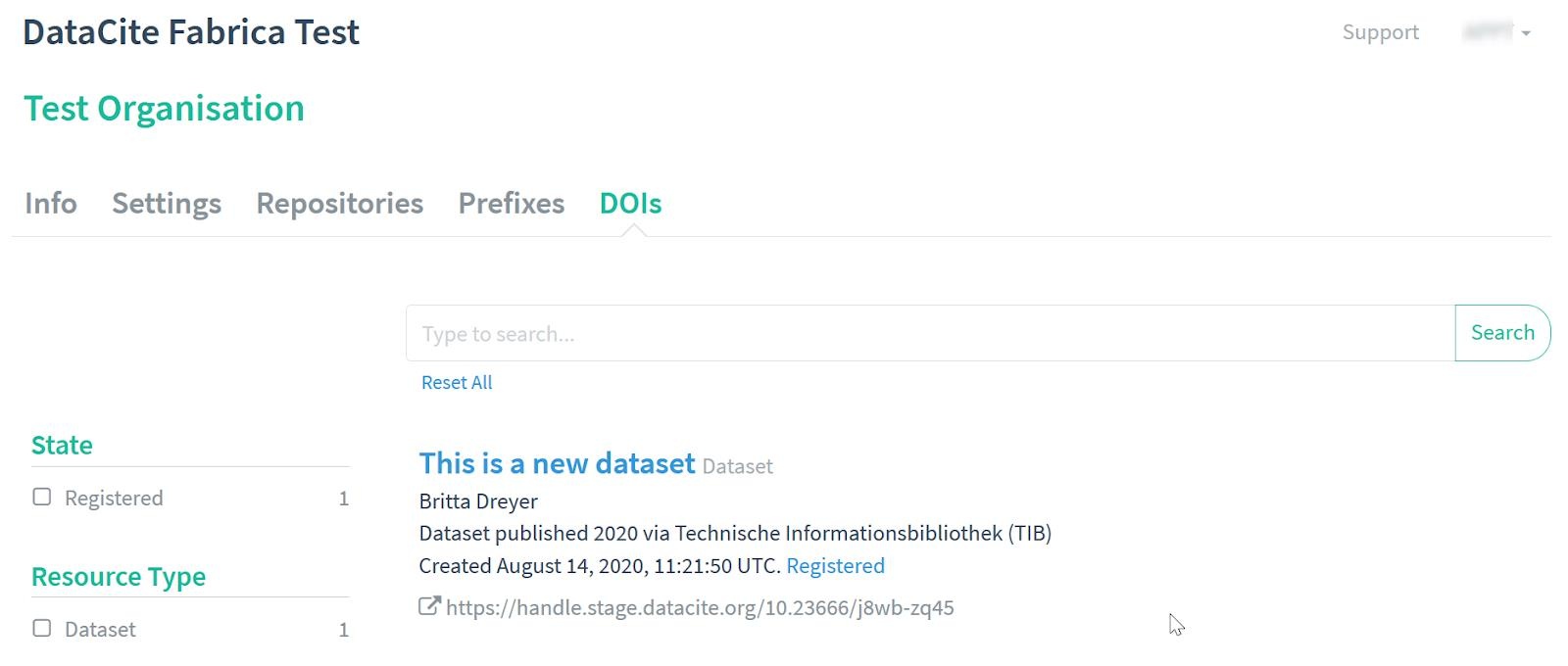Die Registerkarte „DOIs“ listet alle DOI auf, die von allen Repository Konten registriert wurden. Informationen über die DOI erscheinen in den auf der linken Seite angezeigten Facetten. Nach diesen Facetten können Sie die DOI-Liste filtern. Dazu können gehören:
- State,
- Resource Type,
- Year Created,
- Year Registered (in the global handle system),
- Repository,
- Affiliation,
- Prefix,
- Repository Certificate,
- Schema Version,
- Source and
- Link Check Status
Das Suchformular kann verwendet werden, um eine einzelne DOI zu finden.
In der Detailansicht eines DOI können mit den folgenden Informationen angezeigt werden:
- Titel,
- Autor(en),
- Version,
- Erscheinungsjahr,
- Repositorium,
- Verlag,
- Lizenzdaten,
- Ressourcentyp und ggf. weitere Spezifizierung,
- Beschreibung oder Abstrakt,
- DOI dargestellt als HTTPS-URL,
- Status der DOI
Aus dem Consortium Organization Konto heraus können keine DOIs erzeugt werden. Dafür melden Sie sich mit dem entsprechenden Repository Konto an und gehen wie im Kapitel „Neue DOI erzeugen“ beschrieben vor.
DOIs zwischen Repository Konten übertragen
In Consortium Organization Konten können Sie DOIs zwischen Ihren Repository Konto übertragen. Sie können DOIs nur in ein von Ihnen verwaltetes Repository Konto übertragen. Bitte kontaktieren Sie den TIB DOI-Service (doi-info@tib.eu), wenn Sie eine DOI auf ein nicht von Ihnen verwaltetes Repository Konto übertragen möchten.
Übertragung einer einzelnen DOI
Navigieren Sie im Consortium Organization Konto zu der DOI, die Sie übertragen möchten. Klicken Sie oben links auf die Schaltfläche „Transfer DOI“, um den Vorgang zu beginnen.
Wählen Sie im nächsten Schritt mit Hilfe der Dropdown-Box das Repository Konto aus, in das der DOI übertragen werden soll. Klicken Sie auf die Schaltfläche „Transfer DOI“, um den Transfer abzuschließen.
Alle DOIs von einem Repository Konto in ein anderes übertragen
Gehen Sie auf die Registerkarte „Repositories“ im Consortium Organization Konto. Wählen Sie das Repository Konto, von dem Sie DOIs übertragen möchten. Sie sehen jetzt das Repository Konto Dashboard, aber mit speziellen Rechten, die nur in dem Consortium Organization Konto zur Verfügung stehen. Wechseln Sie zur Registerkarte „DOIs“ im Repository Konto Dashboard. Sie sehen eine Liste aller DOIs, die von diesem Repository Konto verwaltet werden. Klicken Sie auf die Schaltfläche „Transfer“, um den Transfer aller DOIs dieses Repository Konto zu starten.
Im nächsten Schritt wählen Sie mit Hilfe der Dropdown-Box das Repository Konto aus, in das die DOIs übertragen werden sollen. Klicken Sie auf die Schaltfläche „Transfer DOI“, um den DOI-Transfer einzuleiten.
Hinweis: Falls Sie die DOI-Liste mithilfe der Filter auf der linken Seite einschränken wird dies beim Transfer nicht berücksichtigt. Es werden trotz des Filters alle DOI des Repository Kontos transferiert.
Auf der Abschlussseite erhalten Sie eine Schätzung der Zeit, die für die Fertigstellung des Transfers voraussichtlich benötigt wird.
DOIs auf mehrere Repository Konten übertragen
Wenn Sie DOIs auf mehrere Repository Konten übertragen möchten, können Sie entweder jede DOI einzeln übertragen oder bei DataCite anfragen, ob die Übertragung dort durchgeführt werden kann.